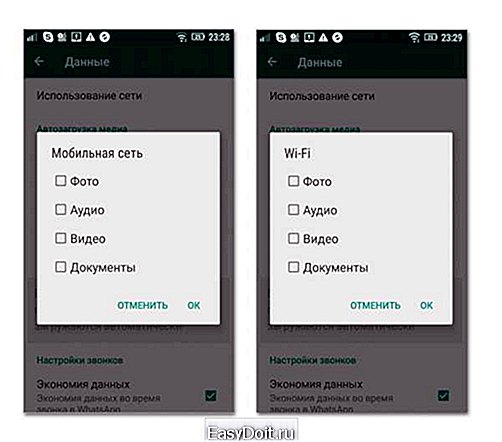Как очистить ватсап на Андроид?
Как почистить Ватсап
Знание того, как почистить Ватсап, может пригодиться во многих случаях. Чистка Ватсапа может пригодиться, если, например, приложение стало «тормозить» и вообще – вести себя «как-то не так». Поэтому не спешите переустанавливать саму программу. Возможно, именно очистка от ненужных файлов и огромного количества сообщений поможет в этом случае.
Также не стоит забывать и про то, что память в телефоне не безразмерная. И она имеет свойство заполняться. Вы вспомните об этом, когда однажды получите сообщение о том, что на диске не хватает места…
Как удалить ненужные сообщения и файлы

Для того, чтобы очистить сообщения в WhatsApp, потребуется:
- запустить мессенджер WhatsApp у себя на устройстве;
- перейти в раздел Чаты;
- и выбрать здесь чат, нужный для удаления. Можно нажать его и удерживать – и тогда появится изображение с корзиной. Нажимаем на коризну – чат полностью удален.
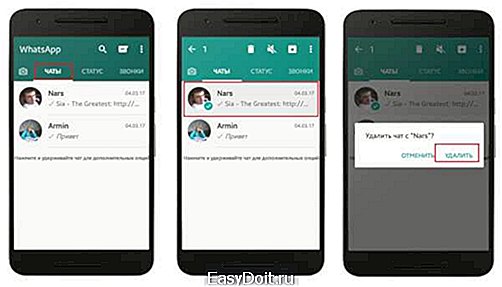
Но к такому способу прибегать вовсе не обязательно, если требуется удалить только некоторые сообщения. Для этого потребуется, находясь внутри чата, отметить нужные для удаления сообщения – и выбрать пункт «Удалить». Таким образом можно удалить сразу несколько сообщений. Также можно просто почистить чат ото всех посланий, не удаляя сам чат. Для этого:
- запускаем Ватсап;
- нажимаем на вертикальные точки в углу программы – таким образом переходим в Меню;
- здесь нужно перейти на: Настройки – Чаты – История чатов – Очистить чаты.



Сами чаты при этом останутся в списке, удалятся только сообщения в них.
Все полученные файлы сохраняются в папке /sdcard/WhatsApp/Databases или просто – в WhatsApp/Databases. Соответственно, потребуется просто в файловом менеджере найти эту папку и удалить из нее все файлы.
Очистка данных и кэша WhatsApp
Нередко очистка приложения требует дополнительной чистки кэша. Сделать это можно так:
- вызываем настройки смартфона;
- в списке настроек нужно выбрать «Диспетчер приложений»;
- здесь ищем в списке установленных программ WhatsApp;
- жмем на кнопки: «Очистить кэш», «Очистить данные».

Это может понадобиться не только для удаления лишних данных, но, например, в том случае, если программа часто начала выводить сообщения об ошибках. Также для чистки программы можно прибегнуть к помощи сторонних утилит. Подойдет для этого, скажем, мобильная версия известной программы Ccleaner.
whatsapp-downloads.ru
Whatsapp как почистить кэш — Как очистить кэш на Андроид? — Месса Гуру
Владельцам современных цифровых устройств и новомодных гаджетов полезно знать, как очистить кэш в операционной системе Андроид, освободить память и удалить временные файлы. Подобная процедура требуется для того, чтобы наладить работу неправильно функционирующего приложения, а также для оптимизации и ускорения действия планшета или смартфона.

Основные способы очистки
Стоит отметить, что ОС Андроид, как и другие «оперативки», в процессе пользования Интернетом или установки приложений и полезных софтов накапливают множество ненужных временных файлов, которые потребляют ресурсы памяти, тем самым вызывая неполадки в работе мобильных устройств. На сегодняшний день убрать всё ненужное, оптимизировать работу, а также освободить память гаджетов можно несколькими методами, используя специально разработанные программы-утилиты.
Очистка кэша на Андроид выполняется следующим образом:
- Наиболее простой и доступный способ оптимизировать работу устройств на базе Андроид — возврат к заводским установкам. Но следует учитывать, что все ранее установленные настройки и файлы будут утеряны.
- Много ресурсов памяти потребляют сообщения — текстовые или с электронной почты, социальные сети, загруженные музыкальные файлы, неиспользованные программы, изображения. Чтобы освободить место, необходимо их удалить. Для очистки промежуточного буфера на планшете можно прибегнуть к помощи «Менеджера приложений» или установить специальные бесплатные программы, к примеру, Delete Old Messages или Clean Master.
- Быстро удалить невостребованные аудио- и видеофайлы, изображения можно при помощи бесплатного приложения Astro File Manager.
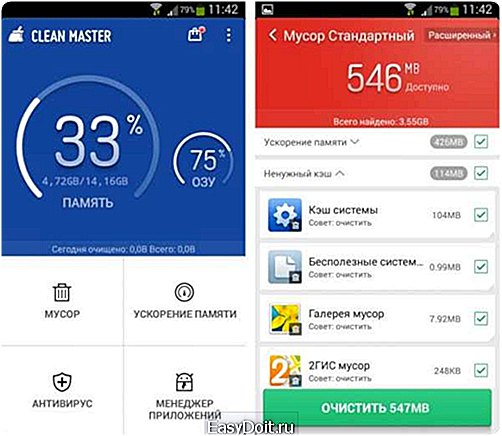
Функционал специально разработанных программ-утилит позволяет освободить память на устройствах, а также удалить кэш, освободив систему от ненужных файлов и невостребованных программ. Процедуру очистки рекомендуется проводить регулярно, особенно для гаджетов, которые не обладают большим запасом оперативной и внутренней памяти.
Очистка кэша браузера
Промежуточный буфер содержит в себе временные вспомогательные файлы, созданные приложениями. К примеру, после входа в интернет-браузер и открытия веб-страниц происходит сохранение файлов изображений в виде временных или кэш-файлов, которые после закрытия программ становятся абсолютно бесполезными, занимая свободное место на мобильном устройстве.
Для удобства браузер сохраняет версию каждой посещённой страницы или сайта для того, чтобы при повторном визите её не пришлось загружать заново. Но в то же время, можно обнаружить, что для многих обновляемых сайтов при очередном открытии отображается старая версия, поэтому для того, чтобы устройство запоминало последнюю версию, потребуется удалить кэш.
Открыв установленный браузер на планшете или в смартфоне, необходимо зайти в меню, выбрать пункт «История», затем снова войти в меню и нажать «Очистить историю браузера».
Очистка отдельного приложения
Несмотря на то, что файлы промежуточного буфера улучшают работу программ и софта на Андроид-планшетах, ускоряют процесс загрузки, обеспечивают сохранность данных в социальных сетях и играх, временные файлы также снижают производительность системы, вызывая лаги и «подвисания».
Для того чтобы очистить кэш, необходимо:
- Зайти в меню и нажать на «Уведомления».
- Перейти в «Настройки» и выбрать пункт «Подробнее».
- В разделе «Данные приложения» необходимо найти программу, которая нуждается в очистке временных файлов, и подтвердить процесс удаления неиспользованных компонентов.

Большинство современных моделей цифровых гаджетов оснащено функцией, которая позволяет чистить промежуточный буфер на ОС всех установленных программ одновременно. Для этого нужно зайти во вкладку «Уведомления», затем перейти в «Настройки», после чего кликнуть «Подробнее» и выбрать «Хранилище данных». В разделе «Кэш данных» подтвердить действие удаления временных файлов.
Некоторые модели мобильных устройств не имеют раздела «Кэш данных», поэтому очистить кэш следует при помощи специально установленных программ-утилит. К примеру, History Eraser или App Cache Cleaner.
Как видим, удаление кэша на планшетах и смартфонах довольно просто, к тому же всегда можно воспользоваться наиболее подходящим для вас способом при помощи «Менеджера приложений» или специальных программ-утилит с полезным набором дополнительных функций, а также простым и удобным интерфейсом.
Почитайте на эту тему ещё:
Поделиться:
Нет комментариев
messagu.ru
Как отключить сохранение фото в WhatsApp на Android
В этом материале вы узнаете, как отключить сохранение фото в Whatsapp. Мессенеджер является самым популярным в мире и уже очень много лет удерживает это званием. Стал популярным благодаря возможности общаться с любым человеком на огромном расстоянии. При этом сообщения доходят за считанные секунды, достаточно иметь даже слабое интернет подключение и вы сможете передавать файлы и получать.
Существует большое количество аналогичных программ, но именно Ватсап является самым популярным и наиболее функциональным. В странах СНГ не так распространён, как, к примеру, в Европе и Америке. Доля пользователей Ватсапом в этих регионах составляет более 70%. В России Ватсап соперничает с Вайбером, остальные аналоги отстают слишком сильно, чтобы приводится в пример.
Благодаря своему функционалу и разноплановости, смог добиться невероятного успеха и востребованности. Программа не требует никаких вложений, поэтому каждый может использовать ее абсолютно бесплатно. Может быть установлена, как на смартфоны с ОС Андроид, так и на Айфоне. Есть специальные версии для других устройств, например, персональных компьютеров на разных платформах.
Читайте также: Как установить WhatsApp на компьютер
Отключаем автосохранение фотографий
Автосохранение фотографий очень полезная вещь, но в то же время, эти файлы начинают засорять память вашего мобильного устройства. Не все они могут похвастаться большими объемами, поэтому вопрос о автосохранении является важным. Большинство пользователей отключает эту функцию именно по причине нехватки памяти. Поэтому просто следуйте инструкции и после проделанных действий, ватсап не будет сохранять файлы сам.
- Открываем программу, предварительно перезагрузите ваш смартфон;
- Заходим в чат с любым человеком;
- Далее открываем настройки сбоку экрана в виде трех точек;
- Нам нужна кнопка «Данные»;

- Теперь вы уведите строку «Автозагрузка медиа» для разных вариантов подключения к сети Интернет;
- Далее необходимо снять галочки с пунктов фото, аудио, видео или документы, в зависимости что именно вы хотите убрать из автозагрузки и в завершение необходимо сохранить сделанный выбор.

Если проделанная инструкция не помогла отключить автосохраниние фото воспользуйтесь следующим вариантом решения этой проблемы:
- Скачайте в Google Play или Play Маркете файловый менеджер;
- После установки на телефон файлового менеджера, вам следует перейти в папку изображений WhatsApp: WhatsApp/Медиа/WhatsApp Изображения/
- Там необходимо создать файл с именем .nomedia (в начале необходимо поставить точку)

Будьте внимательны, так как проделанная операция скроет все ваши фотографии находящиеся в папке WhatsApp Image в Галерее. А если же вы захотите вернуть отображение ваших фотографий в галерее в будущем, то просто удалите файл .nomedia.
Вот таким простым действием можно полностью отказаться от процедуры автосохранения, которая постоянно засоряет ваш телефон. Теперь памяти будет предостаточно, и вы не будете удивляться, куда она постоянно пропадает.
Читайте также: Как с WhatsApp перекинуть фото на компьютер
appwhat.ru
Databases WhatsApp можно удалить — Как быстро почистить Ватсап — Месса Гуру
Знание того, как почистить Ватсап, может пригодиться во многих случаях. Чистка Ватсапа может пригодиться, если, например, приложение стало «тормозить» и вообще — вести себя «как-то не так». Поэтому не спешите переустанавливать саму программу. Возможно, именно очистка от ненужных файлов и огромного количества сообщений поможет в этом случае.
Как удалить ненужные сообщения и файлы
Для того, чтобы очистить сообщения в WhatsApp, потребуется:

- запускаем Ватсап;
- нажимаем на вертикальные точки в углу программы — таким образом переходим в Меню;
- здесь нужно перейти на: Настройки — Чаты — История чатов — Очистить чаты.
Сами чаты при этом останутся в списке, удалятся только сообщения в них.
Как удалить картинки из полученных файлов
Очистка данных и кэша WhatsApp
- вызываем настройки смартфона;
- в списке настроек нужно выбрать «Диспетчер приложений»;
- здесь ищем в списке установленных программ WhatsApp;
- жмем на кнопки: «Очистить кэш», «Очистить данные».
Это может понадобиться не только для удаления лишних данных, но, например, в том случае, если программа часто начала выводить сообщения об ошибках. Также для чистки программы можно прибегнуть к помощи сторонних утилит. Подойдет для этого, скажем, мобильная версия известной программы Ccleaner.
Поделиться:
Нет комментариев
messagu.ru